Nota
- Questa esercitazione richiede l'accesso a Oracle Cloud. Per iscriverti a un account gratuito, consulta Inizia a utilizzare Oracle Cloud Infrastructure Free Tier.
- Utilizza valori di esempio per le credenziali, la tenancy e i compartimenti di Oracle Cloud Infrastructure. Al termine del laboratorio, sostituisci questi valori con quelli specifici del tuo ambiente cloud.
Abilita SSO utility interfaccia Excel-to-Component con IAM OCI mediante flusso codice dispositivo
Introduzione
La utility Excel-to-Component Interface (Excel to CI) in PeopleSoft funge da strumento prezioso, consentendo agli utenti di importare senza problemi i dati dai fogli di calcolo di Microsoft Excel nel database PeopleSoft tramite l'autenticazione standard di nome utente e password. Ogni cartella di lavoro di origine comprende sia fogli di lavoro che moduli di codice di Excel Visual Basic che eseguono la business logic essenziale per ogni transazione. Per ulteriori informazioni, vedere Informazioni sulla utility di interfaccia Excel-to-Component.
Con i rapidi progressi in Oracle Cloud Infrastructure Identity and Access Management (OCI IAM), la richiesta di applicazioni come PeopleSoft per supportare Single Sign-On (SSO) è diventata sempre più vitale. Questa evoluzione riflette la necessità di esperienze utente semplificate, maggiore sicurezza e accesso semplificato su più piattaforme, consentendo agli utenti di navigare senza problemi mantenendo protocolli di autenticazione affidabili.
IAM OCI funge da struttura affidabile per la gestione di utenti e ruoli, agevolando la federazione e il provisioning degli utenti e abilitando l'integrazione sicura delle applicazioni tramite la configurazione Oracle SSO e l'amministrazione del linguaggio SAML (Security Assertion Markup Language)/OAuth-based Identity Provider (IdP). In particolare, è dotato di Oracle Identity Domains App Gateway, che supporta Single Sign-On (SSO) per applicazioni che utilizzano l'autenticazione basata su intestazione, ad esempio PeopleSoft. Per ulteriori informazioni, consulta la sezione relativa alla configurazione dell'autenticazione trasparente per le applicazioni PeopleSoft che utilizzano i domini di Identity IAM OCI.
In questo tutorial, esploreremo la trasformazione del tradizionale foglio Excel in CI, modernizzandolo per supportare protocolli di autenticazione standard. Scopriamo in che modo OCI IAM SSO può essere utilizzato per autenticare gli utenti, consentendo caricamenti di dati senza interruzioni attraverso questi fogli di calcolo avanzati.
PeopleSoft Integrazione SSO con IAM OCI
PeopleSoft si integra con IAM OCI per SSO tramite il gateway applicazioni, che funge da proxy inverso. Intercetta le richieste HTTP all'interfaccia Web PeopleSoft, garantendo l'accesso e l'autorizzazione degli utenti. Il dominio di Identity IAM OCI gestisce l'autenticazione per l'applicazione PeopleSoft.
Introduzione al supporto IAM OCI per il flusso di codice del dispositivo
Il flusso codice dispositivo consente l'autenticazione utente su dispositivi o sistemi operativi privi di browser Web. Questo metodo consente agli utenti di accedere in modo interattivo utilizzando un altro dispositivo, ad esempio un computer o un telefono cellulare. L'immagine seguente illustra il funzionamento del flusso del codice dispositivo.

Per ulteriori informazioni sul flusso di codici dispositivo e sulla relativa configurazione all'interno di IAM OCI, vedere Utilizzo del flusso di dispositivi IDCS OAuth per divertimento e profitto e Tipo di concessione codice dispositivo.
Inoltre, sappiamo che Device Code Flow è compatibile con i fogli di calcolo di Microsoft Excel. Per ulteriori informazioni, vedere Excel, OAuth 2.0 and Device Code Flow. Miglioreremo il tradizionale foglio di calcolo da Excel a CI per supportare il flusso del codice dispositivo. Iniziamo creando un'applicazione riservata in IAM OCI per facilitare questa integrazione.
Obiettivi
-
Utilizzare le credenziali SSO IAM OCI per caricare i dati nel database PeopleSoft utilizzando il flusso di codici dispositivo.
- Scaricare il file Excel in CI e salvarlo nel sistema locale.
- Crea un'applicazione riservata in IAM OCI per supportare il flusso di codici dispositivo.
- Aggiornare la funzione di macro Visual Basic (VB) esistente e aggiungere i dettagli di connessione IAM OCI per caricare i dati nel database PeopleSoft.
- Eseguire il push dei dati di esempio dal foglio di calcolo Microsoft Excel aggiornato al database PeopleSoft utilizzando le credenziali SSO IAM OCI e il flusso del codice dispositivo.
Prerequisiti
-
Accesso a una tenancy OCI.
-
Dominio di Identity di tipo Oracle Apps Premium e con un account amministratore.
-
Istanza abilitata per SSO PeopleSoft con un certificato SSL valido.
-
Un utente con accesso SSO a PeopleSoft e i privilegi necessari per caricare i dati nel database PeopleSoft tramite Excel in CI.
-
Una copia di un foglio di calcolo completamente funzionale da Excel a CI che attualmente utilizza nome utente e password per eseguire il push dei dati.
-
Copia locale del file dipendente
RelLangMacro.xlaper il corretto funzionamento di Excel in CI. -
Conoscenze di base sulla codifica VB Macro.
Task 1: Crea un'applicazione riservata per il flusso di codici dispositivo
Verrà registrata un'applicazione riservata nel dominio di Identity IAM OCI integrata con PeopleSoft per SSO con il tipo di privilegi consentiti Codice dispositivo.
-
Eseguire il login a OCI Console, in Dominio di Identity, fare clic su Informazioni sul dominio e copiare l'URL del dominio di Identity.

Nota: escludere :443 dalla fine dell'URL del dominio. Queste informazioni sono necessarie nel task 6.
-
Andare al menu di navigazione e fare clic su Applicazioni.

-
Selezionare Applicazione riservata e fare clic su Avvia flusso di lavoro.
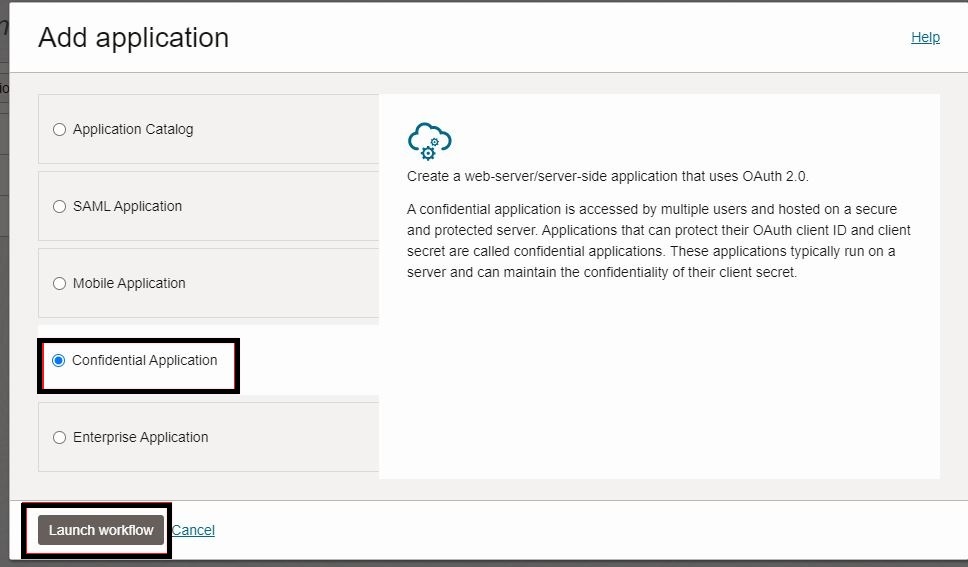
-
Immettere un nome per l'applicazione e fare clic su Successivo.

-
Selezionare Ignora per uso futuro, Codice dispositivo come Tipi di privilegio consentiti e fare clic su Successivo.

-
Fare clic su Fine.

-
Fare clic su Attiva per attivare l'applicazione.

-
Tenere presenti le opzioni Client ID e Client Secret per utilizzarlo in ulteriori configurazioni.

Task 2: da Excel a CI e architettura IAM OCI utilizzando il flusso di codici dispositivo
Passi per inviare i dati al database PeopleSoft utilizzando il flusso di codici dispositivo.
-
Avvio del flusso di codici dispositivo: quando l'utente tenta di inviare i dati al database PeopleSoft, il foglio Excel avvia il flusso di codici dispositivo.
-
Visualizzazione del codice utente: all'utente viene presentato un codice utente di 6 lettere che deve essere copiato per essere utilizzato in futuro per ottenere il token di accesso.
-
Autenticazione browser: una volta annotato il codice utente, il foglio Excel apre automaticamente il browser Web predefinito e richiede all'utente di eseguire il login. Se una sessione è già attiva, l'utente verrà collegato automaticamente.
-
Inserimento del codice utente: dopo aver eseguito correttamente il login e aver completato eventuali requisiti di autenticazione a più fattori (MFA), il browser richiederà all'utente di immettere il codice utente copiato in precedenza.
-
Emissione token di accesso: dopo aver sottomesso correttamente il codice utente, viene emesso un token di accesso al foglio Excel che consente di sottomettere i dati al database PeopleSoft.
L'immagine riportata di seguito illustra il flusso del codice dispositivo in più dettagli.

Per facilitare questo processo, procederemo a modificare il codice VB e migliorare i moduli di autenticazione e sottomissione dei dati.
Task 3: aggiornare il codice VB per il login mediante il flusso di codici dispositivo
Scaricare una copia del foglio di calcolo Excel in CI da qui: ExcelToCI Sheets_ExcelToCI2007-AppG_SampleFile.zip e salvare nel sistema locale in cui si dispone del foglio di calcolo Excel in CI originale. La cartella deve inoltre contenere il file dipendente RelLangMacro.xla per il corretto funzionamento di Excel in CI.
-
Aprire il foglio di calcolo da Excel a CI e aggiornare il foglio Informazioni di connessione con i dettagli del gateway applicazioni PeopleSoft. Immettere le informazioni riportate di seguito.
- Nome computer del server Web.
- Protocollo.
- Porta HTTP.

-
Fare clic su Sviluppatore e su Visual Basic per aprire MicroSoft Visual Basic, Applications Edition. Fare clic su Modules.

-
In Moduli, espandere il modulo Login e aggiornare l'ID client e il segreto client dell'applicazione riservata creata nel task 1 e nell'URL dominio IAM OCI nelle funzioni indicate di seguito e salvare il file.
Nota: il foglio di calcolo contiene commenti che facilitano l'aggiunta dei dettagli.
- Funzione pubblica getLoginInformation.
- Funzione pubblica makeInstrospectRequest.
- Funzione pubblica makeIDCSRequest.
Nota:
-
Prova del concetto: questo foglio funge da prova del concetto che dimostra che Excel a CI può supportare il flusso del codice dispositivo per la sottomissione dei dati al database PeopleSoft.
-
Qualità del codice: è possibile che il codice non rispetti le procedure consigliate per la codifica VB. Si consiglia vivamente di eseguire test approfonditi alla fine prima di distribuirli in un ambiente di produzione.
-
Test della sottomissione dei dati: il foglio di calcolo è stato testato per il caso d'uso della sottomissione dei dati. Se per impostazione predefinita viene utilizzata l'autenticazione con nome utente e password per qualsiasi altra funzionalità, è possibile modificare il modulo VB per incorporare la logica del codice del dispositivo per migliorare la funzionalità.
-
Controllo dei riferimenti: rivedere il riferimento da Excel a CI nella sezione Strumenti della pagina Microsoft Visual Basic, Applications Edition per garantire l'allineamento con lo screenshot riportato di seguito.

Task 4: eseguire il test del caricamento dati utilizzando il flusso di codici dispositivo
-
Aggiungere dati di esempio in Input dati e fare clic su Add-in, Dati fase per sottomissione.

-
Nel foglio Staging e invio è possibile visualizzare le nuove voci di dati che si desidera inviare al database PeopleSoft. Fare clic su Add-in e su Invia dati.

-
Il foglio Excel avvierà il flusso del codice dispositivo e visualizzerà il codice utente, annotandolo. Fare clic su OK e si verrà reindirizzati alla pagina di login di IAM OCI.


-
Eseguire il login a IAM OCI con le credenziali SSO.

-
Immettere il codice utente in Codice e fare clic su Sottometti.

-
Se il codice utente è corretto, verrà visualizzata una schermata Congratulazioni che conferma l'accesso all'applicazione.

-
Il token di accesso viene inviato di nuovo al foglio Excel, utilizzato per inviare i dati al database PeopleSoft. È necessario visualizzare OK rispetto alle immissioni dati per confermare l'invio dei dati.

Il foglio memorizzerà i dettagli del token di accesso per la successiva esecuzione e, a meno che il token di accesso non sia Attivo, non verrà richiesto di passare al flusso del codice del dispositivo.
Opportunità di miglioramento nel foglio Excel a CI
-
Convalida token: al momento, l'endpoint introspettivo viene utilizzato per verificare la validità del token di accesso, che ha un tempo di scadenza predefinito di 60 minuti.
-
Persistenza sessione: per impedire il logout degli utenti dopo 60 minuti, prendere in considerazione l'implementazione di un meccanismo di token di aggiornamento.
-
Modifica del codice: aggiornare il codice VB per incorporare l'uso del token di aggiornamento per l'accesso continuo.
-
Dettagli di acquisizione dinamica per IAM OCI: le funzioni del foglio sono attualmente codificate in modo non modificabile con informazioni sull'identità. È possibile migliorare questo aspetto definendo le celle di Excel per acquisire questi dettagli in modo dinamico.
-
Visibilità token di accesso: il valore del token di accesso è attualmente visualizzato nel foglio Informazioni di connessione. È possibile scegliere di nasconderlo agli utenti finali regolando la formattazione delle celle.
-
Compatibilità con i caricamenti delle scritture contabili: la logica dimostrata del flusso del codice dispositivo per Excel a CI può essere applicata anche ai caricamenti delle scritture contabili. I seguenti moduli in
Jrnlmacro.xladevono essere aggiornati in mImportControl. Scaricare il file ZIP di esempio per il caricamento delle scritture contabili.- Sottoprivato Import_Sheet.
- Funzione privata sendXML.
- Funzione pubblica makeIDCSRequest.
- Funzione pubblica makeInstrospectRequest.
Collegamenti correlati
Conferme
- Autore - Chetan Soni (Senior Cloud Engineer)
Altre risorse di apprendimento
Esplora altri laboratori su docs.oracle.com/learn o accedi a più contenuti gratuiti sulla formazione su Oracle Learning YouTube channel. Inoltre, visita education.oracle.com/learning-explorer per diventare un Oracle Learning Explorer.
Per la documentazione del prodotto, visita l'Oracle Help Center.
Enable Excel to Component Interface Utility SSO with OCI IAM using Device Code Flow
G16866-01
October 2024